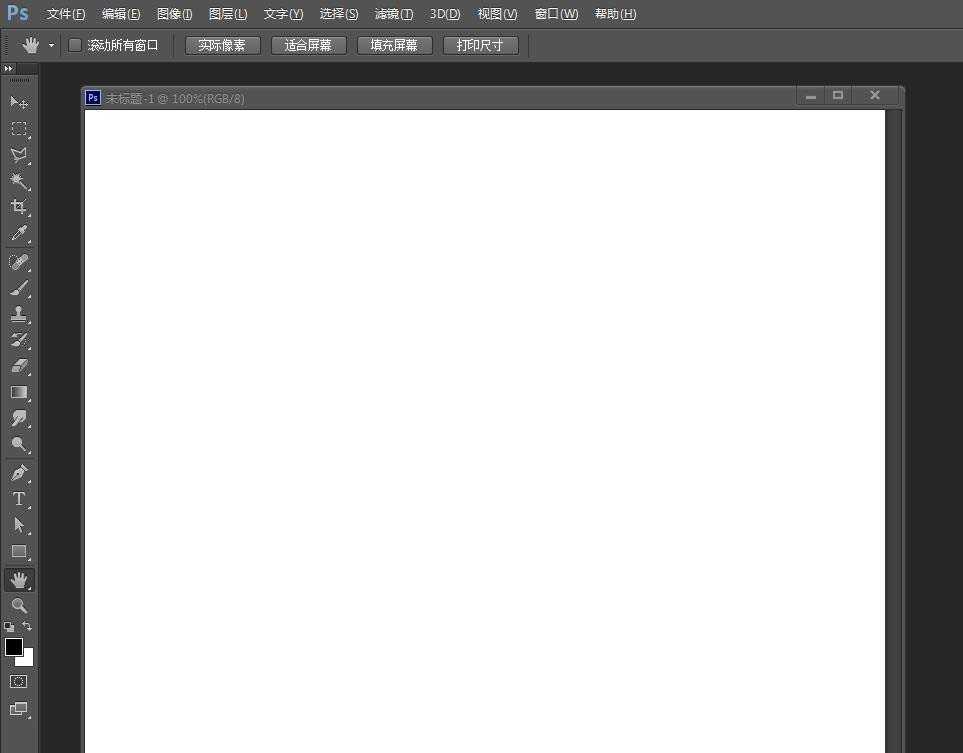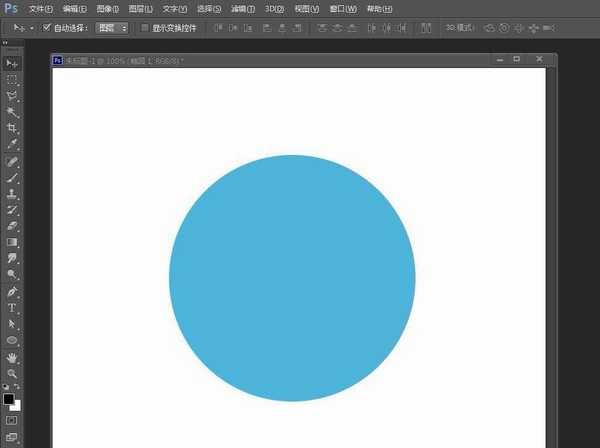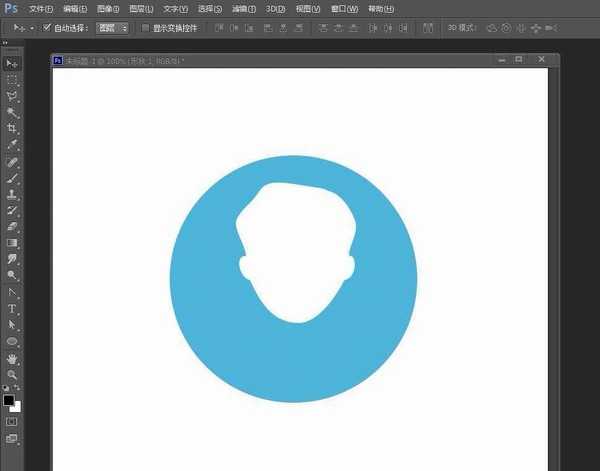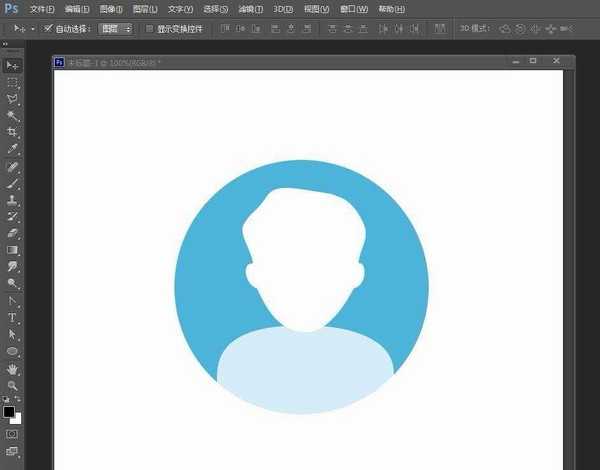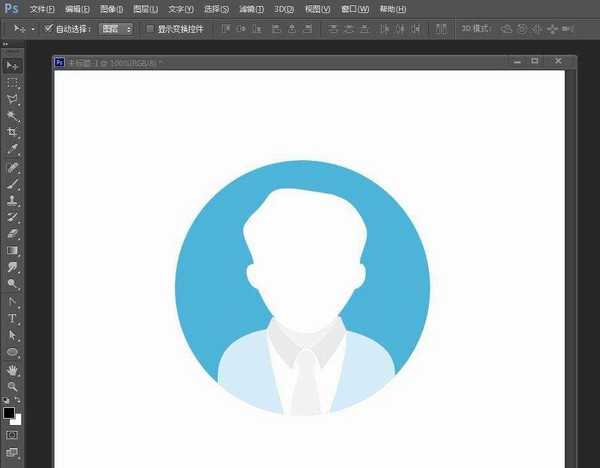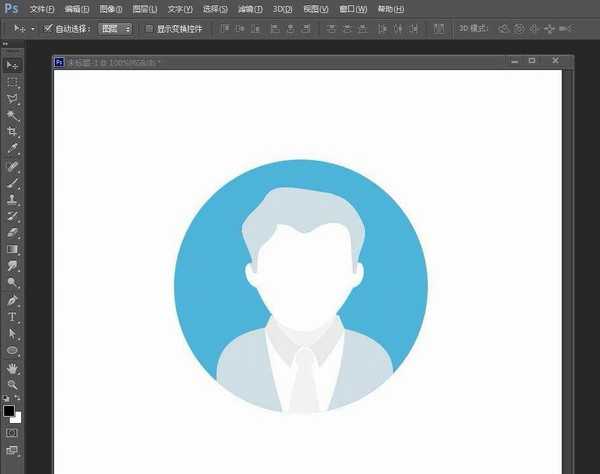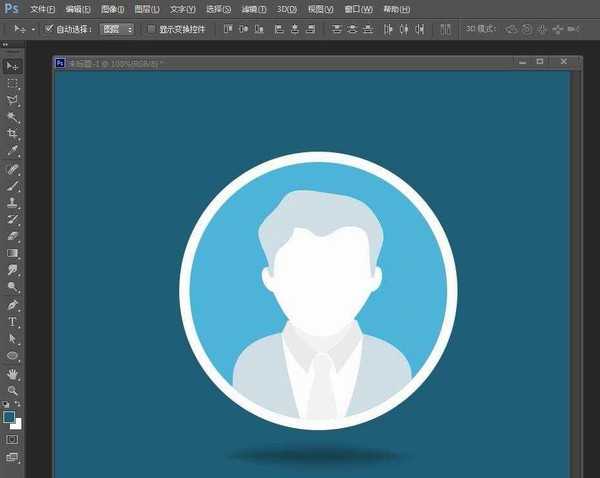ps怎么设计扁平化头像图标?
(编辑:jimmy 日期: 2025/1/19 浏览:2)
很喜欢扁平化的头像,该怎么绘制扁平化头像效果呢?下面我们就来看看ps绘制扁平化图标头像的教程。
- 软件名称:
- Adobe Photoshop CC 2019 20.0 简体中文安装版 32/64位
- 软件大小:
- 1.73GB
- 更新时间:
- 2019-12-04立即下载
1、打开PS软件,新建一个空白文件,大小800-800像素。
2、绘制一个正圆形(大小自定,尽量用偶数,这样两边距离才相等)。
3、将图层隐藏不显示,选择钢笔工具,绘制出人物头像图形(可以找个模特头像照着勾)。
4、用相同的方法绘制肩部以上区域。
5、继续细化设计,尽量体现细节(扁平化细节也非常重要的)。
6、继续绘制五官表情(我就不绘制了,我这里简单绘制一下头发部分)。
7、到这里基本上就可以了,如果还需要别的效果,可以继续添加。
以上就是ps设计扁平化头像图标的教程,希望大家喜欢,请继续关注。
相关推荐:
PS怎么画扁平化粉色的蝴蝶结?
PS怎么设计扁平化的通雪山图形?
ps怎么设计扁平化的阴雨天气图标?